
Најбољи начин да тестирате оперативни систем без угрожавања података на рачунару је ако то учините помоћу УСБ-а уживо. Ливе УСБ је привезак који садржи оперативни систем и све што је потребно за његово инсталирање на другу јединицу, обично на чврсти диск. Проблем је у томе што сваки пут кад га започнемо започињемо испочетка. Како то можемо избећи? Стварање а Ливе УСБ који такође има трајну меморију.
Прво што желим да кажем је да вам мора бити јасна разлика између нормалног живог УСБ-а и трајног. Или више од разлике, објасните да нормалан Ливе УСБ (не упорни) има и своју позитивну страну: можемо разбити све што желимо и што није сачувано и када започнемо све ће поново бити савршено. Проблем је у томе што на нормалном Ливе УСБ-у није све могуће. Ако је оно што желите готово стварни оперативни систем који ради од пендриве-а, мораћемо то да урадимо на следећи начин.
Овај Ливе УСБ памтиће све промене које направимо
Захтеви
- Компјутер где ћемо радити све.
- Пендриве у којем ћемо створити нормални УСБ уживо.
- Други погон који ћемо претворити у постојани УСБ уживо.
- Интернет веза (за инсталирање софтвера).
- Неколико минута.
Процес
Даље објашњавам читав процес мислећи да немамо ништа што нам треба:
- Прво што ћемо урадити је преузимање оперативног система који желимо да инсталирамо. Ако је други систем који желимо као постојани, мораћемо да преузмемо и други оперативни систем. Овде ћемо разговарати о чињеници да ћемо инсталирати Убунту Персистент са Убунту Ливе, оба на УСБ.
- Када се оперативни систем преузме, отварамо алатку „Боот Диск Цреатор“.
- Стварамо Ливе УСБ са којег ћемо инсталирати постојани. За ово бирамо ИСО слику (извор) и УСБ где ћемо је инсталирати. Прихватамо и чекамо. У овом чланку имате више детаља.
- Даље искључујемо рачунар и почињемо са УСБ-а.
- Подразумева се да морамо да приступимо мрежним подешавањима и повежемо се на ВиФи ако не користимо кабл.
- Следи додавање мкусб спремишта:
sudo add-apt-repository universe sudo add-apt-repository ppa:mkusb/ppa
- Ажурирамо спремишта и инсталирамо софтвер:
sudo apt-get update sudo apt-get install mkusb
- Једном инсталирани извршавамо ову наредбу, где ће име слике бити име ваше слике са укљученом путањом. "П" је за "упоран":
sudo -H mkusb ubuntu-18.10-desktop.iso p

- Опције ће се појавити у истом прозору терминала. Изаберемо друго, "е" и притиснемо Ентер.
- Следеће је једноставније. Ми бирамо јединицу где ћемо је инсталирати.
- Означимо поље за почетак инсталације и дајемо „ок“.
- У прозорима 4 и 5 дајемо „к“ да би изабрали подразумеване опције.
- Последњи корак је одабир процента који ћемо дати постојаном оперативном систему. Остало ће бити попут уобичајеног УСБ погона. На пример, ако имамо привезак од 32 ГБ, можемо му рећи да креира 50 трајних живих УСБ-а (= 50% = 16 ГБ), а остатак се користи за чување података као и сваки други привезак.
- Чекамо да се инсталира и, када се процес заврши, већ бисмо га имали
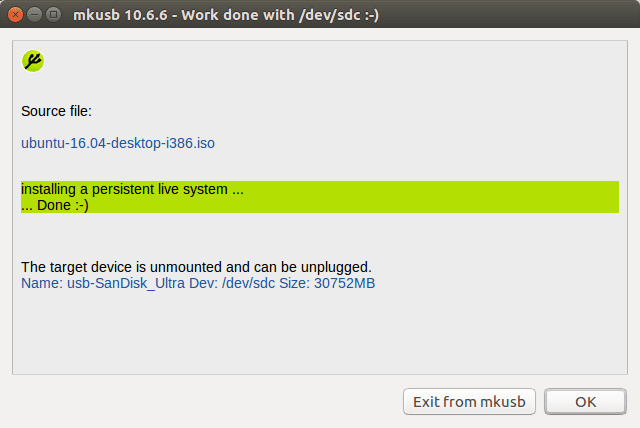
Ако сте користили друге методе, а оне су вам заказале, нормално је да мислите да ово неће успети, али јесте. У ствари, проверићете то чим покренете упорни Ливе УСБ јер ће се оно што ћете видети разликовати од свега што сте видели у другим врстама покретања:
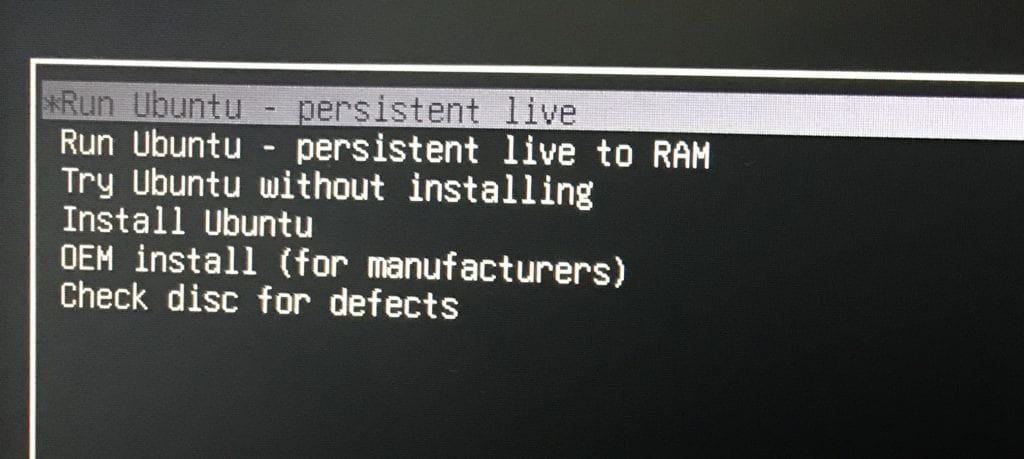
Као што видите, постоје још две могућности, од којих смо ми нас занима први ако рачунар има 4 ГБ РАМ-а или мање. Друга опција ће потрајати дуже, али тада ће ићи брже. Једном започето, оно што видимо је врло слично ономе што видимо у сесији уживо: на левој страни видимо директан приступ инсталационом програму (Убикуити). Изнад, чврсти диск. Икона инсталационе апликације не изгледа онако како би требало, али то је „нормално“, јер је то извршна датотека којој се не верује у ову врсту УСБ-а. Може се извршити, али прво ћемо то морати прихватити као сигурно (двоструки клик и „поверење и извршење). Икона никада неће бити обновљена.
И то би било све, или готово све: сада можемо га третирати као изворни систем, тако да можемо елиминисати све оно што нећемо користити и инсталирати оно што нас највише занима. Такође можемо ажурирати оперативни систем најновијим доступним софтвером, што траје много дуже од инсталације чврстог диска. Приликом ажурирања појављује се обавештење да су аутоматска ажурирања онемогућена; овде га остављамо онаквим какав јесте, за који ћемо одабрати опцију која је подразумевано означена.
Да ли сте испробали ову методу? Како је прошло? Да ли знате бољи и лакши метод за стварање трајног УСБ-а уживо? Слободно коментаришите своја искуства.
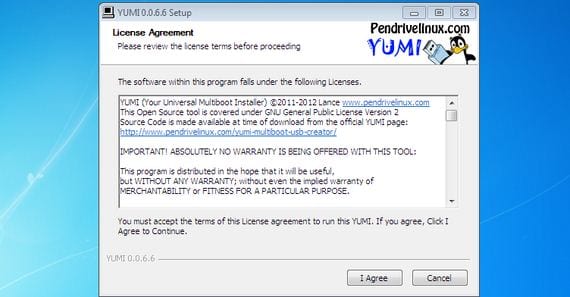
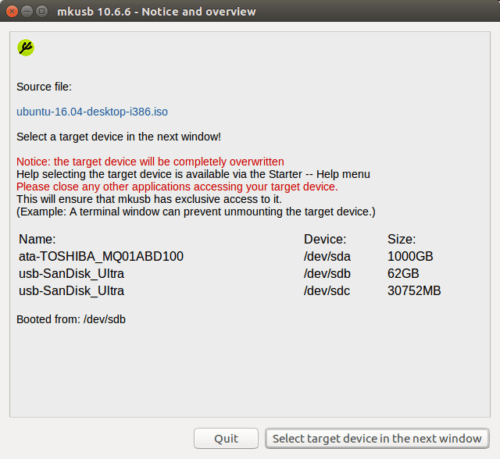
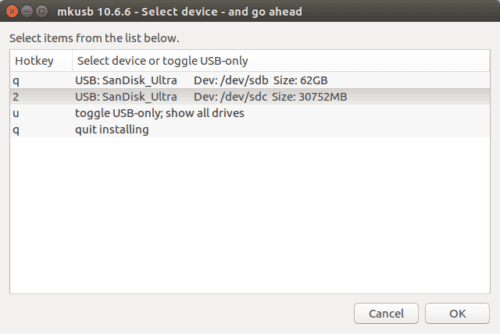
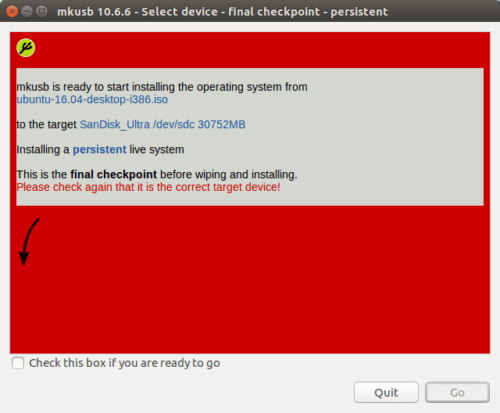
Врло занимљиво ... Али .... Да ли ради за дистро системе који нису засновани на убунту / дебиан ...?
поздрави
хвала
Програми као што је Линук Ливе УСБ Цреатор (за Виндовс) омогућавају вам да то учините директно док стварате УСБ за покретање од ИСО-а, без потребе да имате два УСБ стицка и без даљих радњи него означавања поља и избора количине меморије коју ћете користити. желите да посветите.
Нисам га тестирао да бих могао рећи да ли добро функционише и да ли је у потпуности оперативан, али наравно да је много лакше.
Здраво, желео бих да знам који су захтеви које пендриве мора имати, брзина и величина читања и писања како би функционисала на најбољи начин и минимума. Хвала пуно
Поздрав пријатељу, имам следећи проблем када поново покренем систем за одабир опције „Упорност уживо“ почиње да ме пита о језику, временској зони и корисничком имену, мислио сам да је то у реду, али заслон на којем се генеришу поруке засити се партиција ХДД-а и још увек одаберите УСБ говори ми да мора бити већи од 16 ГБ, што је тачно величина мог УСБ-а. Записујем да то радим за деепин исо
Поздрав, инсталирао сам га са Убунту 20.04 и када покренем (ТоРам), добијам исти прозор за покушај или инсталацију. Коју опцију бисте требали предузети?
Уз линт наницу Улиана ми даје:
грешка: диск "хд0,4" није пронађен.
грешка: прво морате учитати кернел.
Пропало ми је...
Добио сам ову грешку:
'/тмп/тмп.сБМ07ОДО9В/боот/груб/груб.цфг' није пронађен
'/тмп/тмп.сБМ07ОДО9В/боот/груб/груб.цфг': датотека није пронађена
За овај начин коришћења мкусб-а је потребан 'груб.цфг' из изворне исо датотеке, а доступан је у Дебиан и Убунту породици *амд64* исо датотекама
Покушавам са Убунту Студио 22.04, а они имају само АМД64...
Шта може да се уради?
хвала